方法一:
要在Win7系统下使用无线USB网卡,请先将无线USB网卡连接到计算机,然后使用网卡随附的CD安装驱动程序,或直接在Internet上搜索品牌网络的驱动程序卡安装,驱动程序安装完成后,重启ghost win7;
1.重新启动完成后,在桌面上,右键单击“计算机”,然后在菜单中选择“属性”,然后在属性菜单中单击“设备管理器”以管理无线USB网卡;
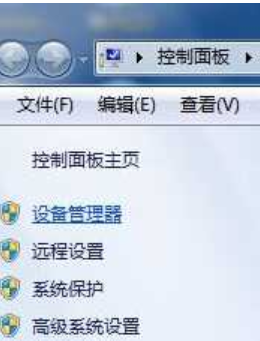
2.在Win7 64位旗舰版的“设备管理器”中,我们可以找到新插入的无线USB网卡设备。设备前面将出现一个黄色标志。我们使用鼠标右键单击驱动程序,然后选择“更新驱动程序”。更新完成后,即可正式使用无线USB网卡。
方法二:
将无线网卡插入USB接口后,指示灯将点亮,并且计算机将自动识别无线网卡。如果无线网卡没有问题,它将在右下角显示“已安装新硬件并可以使用”。打开我的计算机,双击无线网卡图标以安装驱动程序。
一般来说,我们选择简体中文。
选择安装目录,最好不要安装在C盘系统盘上,否则容易造成文件丢失。安装完成后,单击“完成”。
安装驱动程序后,双击桌面上的无线网卡程序图标。
打开程序的主界面后,单击“自动连接”。如果显示屏底部显示,请插入调制解调器,这表示无线网卡未正确插入,您需要退出网卡并重新插入USB卡插槽。
该程序将自动检测并验证设备。验证成功后,单击左上角的“自动连接”以连接到网络,即可正常上线。
关闭无线Internet访问时,请先在主程序中单击“断开网络连接”,然后单击右上角的“关闭”,然后单击“确定”。






